
前言
在商務匯報、教育培訓、產品演示等場合,PPT(PowerPoint)作為最常用的演示工具,承擔著信息傳遞與視覺展示的重任。然而,你是否曾疑惑:“這是PPT的極限了嗎?”答案顯然是否定的。通過巧妙運用PPT的高級功能與創意技巧,我們不僅能打破傳統PPT的局限,還能創造出令人耳目一新的演示效果。本文將帶你深入探索PPT制作的無限可能,一起突破PPT的極限!
一、解鎖PPT高級功能
1.1 母版與主題定制
- 步驟說明:首先,進入PPT的“視圖”選項卡,選擇“幻燈片母版”。在這里,你可以自定義標題頁、正文頁的背景、字體、顏色等,實現整體風格的統一與美觀。同時,通過“主題”選項,可以快速切換不同的配色方案與字體組合,為PPT增添個性化色彩。
- 注意事項:在定制母版時,注意保持簡潔與一致,避免過于花哨的設計分散觀眾注意力。
1.2 圖表與數據可視化
- 步驟說明:利用PPT內置的圖表工具,將復雜數據轉化為直觀易懂的圖表形式。通過“插入”選項卡下的“圖表”功能,選擇合適的圖表類型(如柱狀圖、折線圖、餅圖等),并導入數據。進一步地,你可以調整圖表的樣式、顏色與標簽,以增強數據的可讀性。
- 實用技巧:利用SmartArt圖形,將文本信息轉化為圖形化的組織結構圖、流程圖等,提升信息的層次感與邏輯性。
二、視覺設計提升
2.1 圖片與圖形處理
- 步驟說明:在PPT中插入高質量的圖片與圖形,是提升視覺效果的關鍵。通過“插入”選項卡下的“圖片”功能,導入你需要的圖片。利用“格式”選項卡中的裁剪、調整大小、添加邊框與陰影等功能,對圖片進行精細處理。同時,你可以使用“形狀”工具繪制自定義圖形,并填充顏色、添加文本等。
- 注意事項:確保圖片版權合法,避免使用模糊或低質量的圖片。
2.2 排版與布局優化
- 步驟說明:良好的排版與布局是PPT設計的重要組成部分。遵循“對齊”、“對比”、“重復”與“空白”四大排版原則,確保PPT內容清晰、有序。利用PPT的“對齊工具”與“網格線”功能,實現元素的精準對齊。同時,通過調整文本框的大小與位置,優化文本內容的布局。
- 實用技巧:嘗試使用“幻燈片布局”功能,快速創建符合特定場景需求的幻燈片布局。
三、動態效果制作
3.1 動畫與過渡效果
- 步驟說明:為PPT添加適當的動畫與過渡效果,可以顯著提升演示的趣味性與互動性。通過“動畫”選項卡,為選中的元素添加進入、強調、退出等動畫效果。同時,你可以設置動畫的觸發方式(如單擊時、之后等)與持續時間。在“切換”選項卡下,選擇適合的過渡效果,并調整切換速度與聲音。
- 注意事項:避免過度使用動畫效果,以免分散觀眾注意力或造成視覺疲勞。
3.2 交互元素添加
- 步驟說明:通過“開發工具”選項卡(部分版本可能需要啟用)或“插入”選項卡下的“超鏈接”功能,為PPT添加按鈕、文本框等交互元素。設置按鈕的點擊事件,如跳轉到指定幻燈片、打開鏈接等。同時,你可以利用觸發器功能,實現更復雜的交互邏輯。
- 實用技巧:利用“動作設置”功能,為圖片、形狀等添加超鏈接或動作按鈕,提升演示的靈活性。
四、案例分享與常見問題解答
案例分享
- 案例一:某企業產品發布會PPT。通過定制專屬的母版與主題,結合高質量的圖片與圖形處理,以及流暢的動畫與過渡效果,成功吸引了觀眾的注意力,有效傳達了產品特色與優勢。
- 案例二:教育培訓機構課程介紹PPT。利用SmartArt圖形展示課程大綱,通過動畫效果呈現課程亮點與學員成果,增強了課程的吸引力與說服力。
常見問題解答(FAQ)
- Q1:PPT文件過大,導致打開緩慢怎么辦?
- A:嘗試壓縮圖片、刪除不必要的元素與動畫效果,以及使用“另存為”功能選擇較低的分辨率與壓縮選項。
- Q2:如何在PPT中實現視頻嵌入與播放?
- A:通過“插入”選項卡下的“視頻”功能,選擇“嵌入的視頻”或“在線視頻”進行插入。設置視頻的播放選項(如自動播放、循環播放等),并調整視頻框的大小與位置。
- Q3:如何確保PPT在不同設備上的顯示效果一致?
- A:在制作PPT時,注意使用通用字體與顏色方案,避免使用特定軟件或插件的專有功能。同時,通過“文件”選項卡下的“檢查兼容性”功能,確保PPT在不同版本的PowerPoint中均能正常顯示。
結語
通過本文的介紹與實踐,相信你已經掌握了突破PPT極限的實用技巧與竅門。從高級功能應用到視覺設計提升,再到動態效果制作,每一步都充滿了無限可能與創意空間。在未來的PPT制作中,不妨大膽嘗試這些技巧,讓你的演示作品更加出色、更加吸引人。記住,PPT的極限,永遠在你的創意與實踐中不斷被刷新!
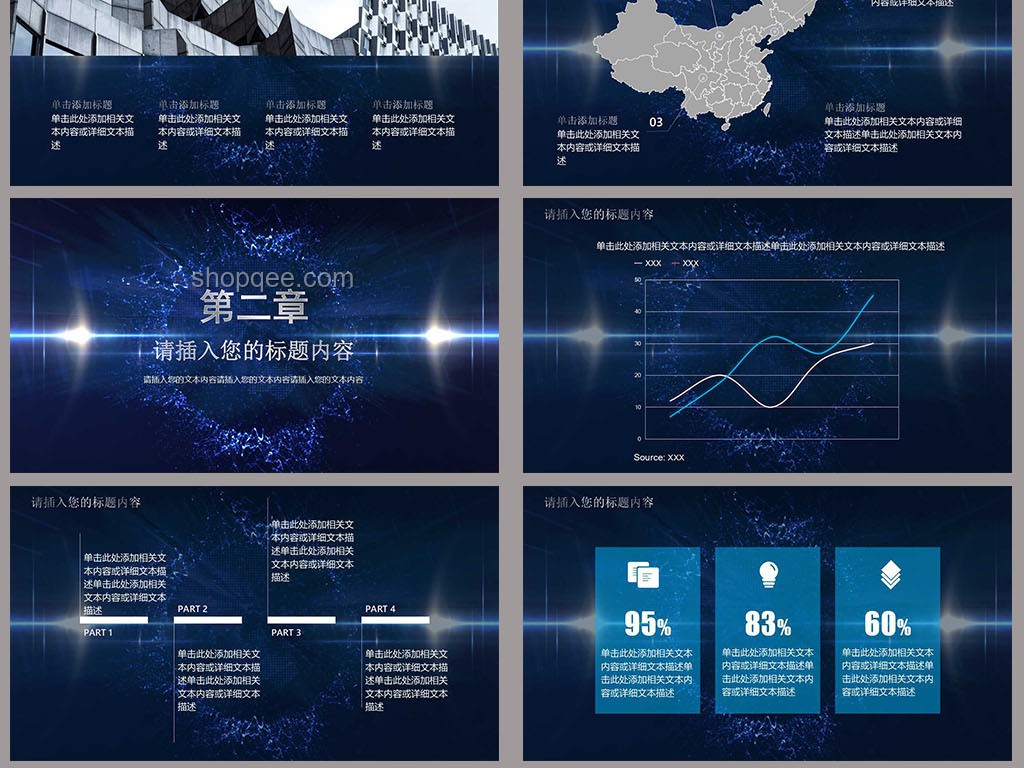
- A:在制作PPT時,注意使用通用字體與顏色方案,避免使用特定軟件或插件的專有功能。同時,通過“文件”選項卡下的“檢查兼容性”功能,確保PPT在不同版本的PowerPoint中均能正常顯示。
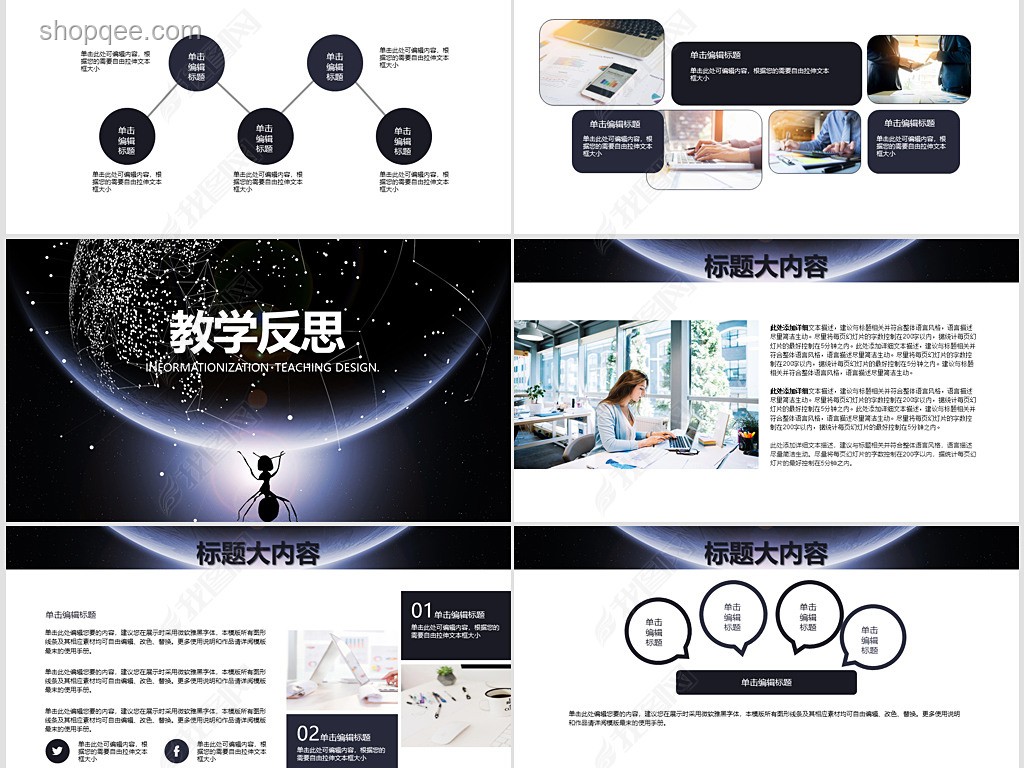





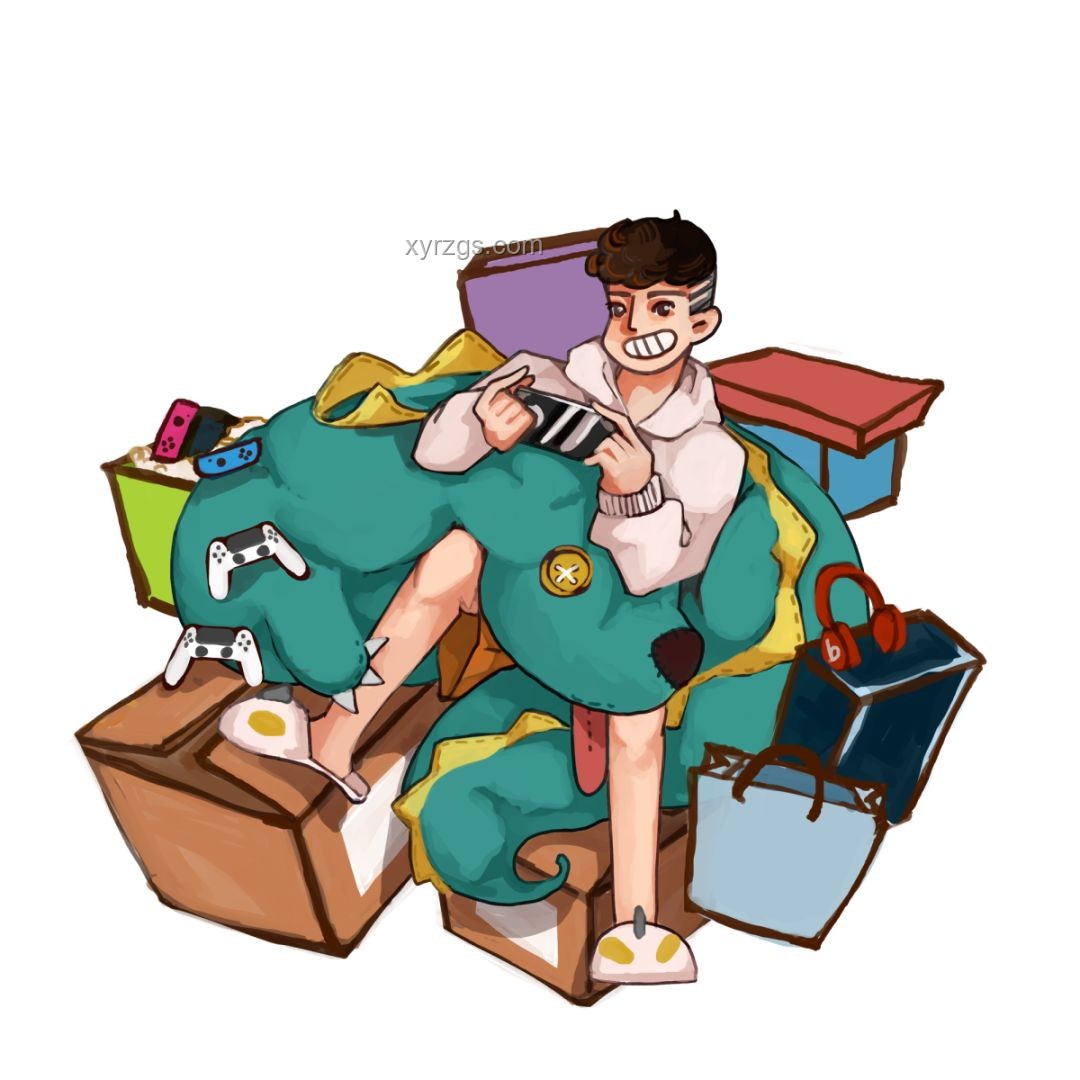



文章評論 (4)
發表評論